LANDISKにアクセスできない接続トラブルの原因と対処法
IO DATA(アイオーデータ)製のLAN DISKは、家庭や職場のネットワーク環境下で気軽に接続できる外付型ハードディスクです。一般的にはNASと呼ばれるタイプになります。NASはネットワークアタッチトストレージの略称で、ファイルサーバーとも呼ばれます。
目次
LANDISK(ランディスク)に接続できないパターン
ランディスクに接続できないパターンは主に5つあります。
① 基盤や電源不良
② 内蔵してあるハードディスクの異常
③ LANDISK(ランディスク)内のHDDが複数台ある場合、RAIDのトラブル
④ ネットーワーク上のハブやルーター、ケーブルのトラブル
⑤ アクセスしているパソコン側のトラブル
大きく分けると3つの原因が考えられます。LANDISK、ネットーワーク、パソコンのどれかにエラーが発生したために接続できないパターンです。

LANDISKが認識しないときの対処法
IO DATA製のLANDISKだけに限りませんが、BUFFALO(バッファロー)製のLINK STATION(リンクステーション)やTERA STRATION(テラステーション)などの本体側のエラーなのか、またはネットーワーク、つまりケーブルやハブ、ルーターなどのLAN側の問題、そしてアクセスしているパソコン側に問題があるのか、それぞれ確認してみないとハッキリとどこに接続できない原因があるのか、判定することは難しくなります。
①LANDISKの状態確認
まず一番最初に疑いがあるのはやはり、本体であるLANDISK(ランディスク)側でしょう。電源コードは正しく刺さっているのか?アクセスランプは正常に点灯しているか?内部から異音が発生していないか?など確認をします。
会社や職場などの引越しや移動はケーブルの接続問題が発生しやすいので特に要注意です。
また購入から4年以上経過している内蔵ハードディスクの故障率が格段に上がるため、ヘッドの故障などから「カッチン、カッチン」とか、「ギイー、ギイー」などといった異音が発生するケースが良くあります。その他にも、逆に回転するはずのモーターが駆動していないといった故障も発生しやすくなります。
内臓、ハードディスクの機械的な故障は4年を前後に急激に高まります。中には「5年以上何もしていないけど、普通に使えているよ」という方もいますが、たまたま運が良いだけで、それは一般的ではありません。
この場合、個人はもとより法人のネットワーク担当者や保守管理会社でも対応できるレベルではないので、弊社まで一度、お問合せください。
②接続台数の確認
一般家庭ではありえませんが、法人の場合、LANDISK(ランディスク)にアクセスしているパソコンの台数を確認しておく必要があります。
というのもクライアント設定では最大ユーザー数90です。同時接続台数はWindowsは特に接続制限はありませんが、推奨接続台数は16台となっています。Mac OSは同時に30台まで接続可能となっていますが、こちらは推奨接続台数が8台となっています。
つまり設定上は90台のパソコンが可能ですが、実際の運用では同時接続台数は10台未満が安定することになります。逆に言えば、20台以上のパソコンから同時接続する可能性がある場合には、ネットワークが安定せずにアクセストラブルが発生する原因になります。そのため、法人の場合、パソコン台数のチェクが必要となります。
③1台だけのトラブルか複数パソコンでの接続トラブルか
上記の同時接続台数の問題の他に、クライアント側のパソコンの問題によりLANDISKにアクセスできないケースがあります。この場合のチェックポイントは、LANDISK(ランディスク)に接続できないパソコンが1台なのか?それとも複数台あるのか?です。
複数台で接続できない場合やLANDISK(ランディスク)を認識しない場合、ネットーワークまたはLANDISK(ランディスク)側の問題となります。1台だけのアクセストラブルの場合、クライアント側のPCに問題が発生している可能性があります。クライアント側の問題は、障害の切り分けが難しいのですが、無線や有線アダプターの障害、またはセキュリティソフトやセキュリティ関連でトラブルが発生している可能性が高い傾向があります。
④ネットーワーク、つまりケーブルやハブ、ルーターなどのLAN側の問題
LANDISK(ランディスク)の故障率に比べて非常に発生頻度は低いのですが、それでも可能性は0ではありません。特に、ルーターやハブの故障は予想外に起こります。この場合、NASへのアクセスではなく、インターネットやメールが出来るかどうかで見当がつきます。
NASにアクセスできない上に、インターネットやメールにまで障害が同時に複数台のPCで発生した場合、ルーターやハブの故障が疑われます。ルーターやハブが正常でも、ネットワークケーブルが有線の場合、断線の可能性もあります。
フロアーが底上げされており、きちんとケーブルが収納されている場合、ほとんど問題が発生することはありませんが、個人の自宅や中小企業の場合、ドアなどの近辺にケーブルを這わせているケースがあります。その場合、フラットケーブルなど薄いケーブルを使用していても、挟み込んでしまい断線しているケースがあるので要注意です。
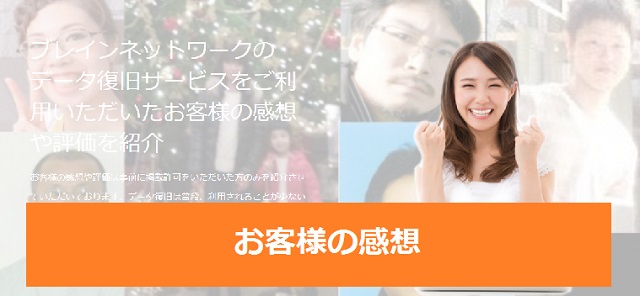
⑤LANDISK本体側のトラブル断定
上記のLANDISKの状態確認、接続台数の確認、1台だけのトラブルか複数パソコンでの接続トラブル確認、ケーブルやハブ、ルーターなどのLAN側の問題確認、を行っても問題が見つからない場合、NAS本体であるIO DATA製のLANDISKにエラーがあることが断定できます。
この場合、アイオーデータ製ランディスクケース側の問題なのか、内蔵ハードディスク側の問題なのかといったことが残ります。多くの場合、内蔵HDDの故障であることが多いのですが、LANDISK(ランディスク)側の基盤や電源に故障が発生しているケースがあります。
ホコリが貯まりやすい場所や、定期的な分解とハードディスク交換を行っていない場合、ケース側の基盤を含めて、故障が発生しやすくなります。ホコリが貯まったケースで、停電や落雷、ビルのメンテナンスがあった場合、多くのケースでクラッシュします。それは、LANDISKに限った話ではなく、BUFFALO製のリンクステーションやテラステーション、各種NASのサーバーやRAIDでも同じです。
⑥内蔵ハードディスクの取り外しチェック
NASであるLANDISK(ランディスク)やBUFFALO製のLINKSTATIONに内蔵されているハードディスクを取り外し、SATAケーブルでパソコンに接続するか、USB外付けケースに入れ替えることで、ハードディスクの状態を確認できます。但し、NASのハードディスクはext2などのファイル形式(フォーマット)のため、ハードディスク内部のフォルダやファイルに直接アクセスできません。アクセス出来るのはOSがLINUX形式の場合にのみ制限されます。
そのため、LINUX形式のOSがない場合、ハードディスクが認識可能かどうかだけになります。通常、ウィンドウズPCにNASのHDDを接続した場合、コンピュータ管理画面ではハードディスクは表示されても「GPT保護パーテーション」などと表示されているだけで、アクセス出来ません。
認識できないファイルシステムとして扱われるため、下手な操作はファイルシステムを変更する行為になるため気を付けてください。この段階で、コンピュータ管理画面でも認識されない場合、カッツン、カッツンなどの異音が発生していなくても、ハードディスクの物理的な故障が疑われます。
内蔵されている保管データが必要な場合には、故障HDDへの電源投入を繰り返さずに、弊社にまで一度、ご相談ください。ハードディスクが認識しており、且つ、RAID構成でない場合には、NAS本体側のファームウェアのアップデートを試すことで改善するケースがあります。
⑦ファームウェアのアップデート
内蔵ハードディスクの取り外しチェック、LANDISKの状態確認、接続台数の確認、1台だけのトラブルか複数パソコンでの接続トラブル確認、ケーブルやハブ、ルーターなどのLAN側の問題確認すべてをチェックした上で、最後にユーザーが出来る唯一の方法がファームウェアのアップデートです。
このファームウェアのアップデートは、メーカーや型番などによっても実行可能かどうかがあるため、直接、メーカーに方法を確認することをおススメします。
但し、RAID1のミラーリングのみならずRAID構成を実施していた場合、ファームウェアのアップデートを実行することでレイドが崩壊し、データ自体が壊れてしまう可能性があるため、RAID構成の場合やJBOD (ジェイボド)で使用している場合には、決して行わないように注意してください。データ復旧が2度と出来なくなる可能性があります。
同じように、リセットボタンがある場合にも、注意が必要です。背面にオレンジ色のボタンでRAIDを再構築できるものがありますが、トラブルが発生した時に使うものではなく、使用しなくなった場合や初期設定時に使うことがメインなので、データを保管している場合には、決してリセットボタンは使用してはいけません。
ここまでNASであるLANDISK(ランディスク)やBUFFALO製のLINKSTATIONにアクセスできない、認識しない場合の対処法について解説いたしましたが、2次災害となる人為的なトラブルの発生を防ぐために、重要なデータがある場合には、あまり確認を含め、操作をしない方が安全です。
というのも、弊社にご相談いただくNASのトラブルの中でも、担当者の人為的な操作ミスによりデータ復旧が困難になってしまったものが少なからずあるからです。そのため、大切なデータや2度と手に入れることが困難なファイルがある場合には、何もせずに一度、弊社までご相談いただければと思います。

NASの特徴
NASの大きな特徴はOSが混在したネットワーク環境下での運用がしやすく、またOSが混在しない環境でも、USBメモリーやUSB外付けHDDのように直接パソコン同士を接続しないでも、データのやり取りが出来る利便性があります。OSが混在する環境下ではファイルシステムの違いからデータのアクセスに制限があります。
例えば、Windows Me/Windows 98(SE含む)はファイルシステムがFAT32です。Windows XP / Windows 2000 Professional / Windows7や8、10などはNTFSとなります。Mac OS X以降はHFS+となり、データのやり取りは煩雑です。
最近はexFATなどの利用も出来るようになりましたが、それでもOSの制限はあります。その点、ネットワーク上でファイルサーバーとして使えるNASはOSの制限を超えてデータのやり取りが可能且つ、利便性がが高いので、企業のみならず一般家庭での利用も急速に増加しています。
IO DATA(アイオーデータ)製のLANDISK(ランディスク)とBUFFALO(バッファロー)製のリンクステーション
IO DATA製のLANDISKとBUFFALO製のLINK STATIONやTERA STRATIONはどちらも低価格なNASとして人気です。名称はランディスク、リンクステーション、テラステーションと違いがありますが、どれもネットワーク対応のファイルサーバーです。メーカーとしての優劣よりも、その機能や構成に違いがあり、また運用するにあたっては注意が必要な点があります。
それは内蔵HDDの台数です。基本的にはどれも内蔵HDDは1台ですが、中には2台以上のハードディスクが格納されているモデルがあります。2台以上のものはRAID構成と呼ばれる、複数台のHDDを運用し、データ消失事故を防ぐ狙いがあるものがほとんどですが、中にはRIAD(レイド)でありながら、データ消失事故に全く役に立たない構成で運用しているケースがあります。
RAID1(ミラーリング)以降はハードディスクが1台壊れても対応できる構成になっている一方、RAID0のストライピングやJBOD (ジェイボド)は耐障害性がありません。
RAID0のストライピングは2台を仮想的に1台として運用することでデータの読み込みや書き込み速度をアップさせる方式です。
また似たような構成にJBOD (ジェイボド)があります。ハードディスク容量が今ほど、大きくなかった時代、低容量のHDDを複数台を仮想的に連結させて、1つのハードディスクとして認識運用できるようにするものです。RAID0のストライピングと非常に似ているのですが、JBOD (ジェイボド)はデータの読み書きの高速化は行われません。このジェイボドは「スパニング」と呼ぶこともあります。
このような構成を事前に認識していて運用している場合、問題はありませんが、メーカー出荷状態で、既にRAID0のストライピングやJBOD (ジェイボド)であった場合、万が一トラブルが発生した場合、運用者側がまったく対応ができない状態になります。
さらに、購入後、RAIDの構成を変更する場合、非常に時間がかかる作業になるため、メーカー出荷時の初期設定が何であるのかは非常に大切なチェックポイントの1つです。
個人の利用者の場合、稀にRAID0のストライピングやJBOD (ジェイボド)で運用されている方がいますが、耐障害性を考えるとオススメできる構成ではありません。物理障害が発生して、プラッター記録面にスクラッチ損傷が発生してしまった場合、一度に膨大な保存データを失う危険性があるからです。